اميرة المستقبل
Admin


   
 عدد المساهمات : 2589 عدد المساهمات : 2589
 تاريخ ميلادك* : 14/09/1997 تاريخ ميلادك* : 14/09/1997
عمرك : 27
 الموقع : عندنا الموقع : عندنا
 العمل/الترفيه : طالبة العمل/الترفيه : طالبة
 مزاجك : تمام مزاجك : تمام
الطاقة :
مزاج : 
نقاط : 1143103
المادة المفضلة : فرنساوى
لونك المفضل : 
 مرتبي الشهرى : مرتبي الشهرى : 
تاريخ التسجيل : 05/08/2009
الورقة الشخصية
العمل فى المنتدى: مديرة
نشاطك بالمنتدى:
    (100/100) (100/100)
القسم المفضل: كل الاقساااااااااام
 |  موضوع: تأنقى بالجليتر موضوع: تأنقى بالجليتر  الأحد يناير 31, 2010 5:19 pm الأحد يناير 31, 2010 5:19 pm | |
| | |
|
اميرة المستقبل
Admin


   
 عدد المساهمات : 2589 عدد المساهمات : 2589
 تاريخ ميلادك* : 14/09/1997 تاريخ ميلادك* : 14/09/1997
عمرك : 27
 الموقع : عندنا الموقع : عندنا
 العمل/الترفيه : طالبة العمل/الترفيه : طالبة
 مزاجك : تمام مزاجك : تمام
الطاقة :
مزاج : 
نقاط : 1143103
المادة المفضلة : فرنساوى
لونك المفضل : 
 مرتبي الشهرى : مرتبي الشهرى : 
تاريخ التسجيل : 05/08/2009
الورقة الشخصية
العمل فى المنتدى: مديرة
نشاطك بالمنتدى:
    (100/100) (100/100)
القسم المفضل: كل الاقساااااااااام
 |  موضوع: رد: تأنقى بالجليتر موضوع: رد: تأنقى بالجليتر  الأحد يناير 31, 2010 5:19 pm الأحد يناير 31, 2010 5:19 pm | |
| | |
|
اميرة المستقبل
Admin


   
 عدد المساهمات : 2589 عدد المساهمات : 2589
 تاريخ ميلادك* : 14/09/1997 تاريخ ميلادك* : 14/09/1997
عمرك : 27
 الموقع : عندنا الموقع : عندنا
 العمل/الترفيه : طالبة العمل/الترفيه : طالبة
 مزاجك : تمام مزاجك : تمام
الطاقة :
مزاج : 
نقاط : 1143103
المادة المفضلة : فرنساوى
لونك المفضل : 
 مرتبي الشهرى : مرتبي الشهرى : 
تاريخ التسجيل : 05/08/2009
الورقة الشخصية
العمل فى المنتدى: مديرة
نشاطك بالمنتدى:
    (100/100) (100/100)
القسم المفضل: كل الاقساااااااااام
 |  موضوع: رد: تأنقى بالجليتر موضوع: رد: تأنقى بالجليتر  الأحد يناير 31, 2010 5:20 pm الأحد يناير 31, 2010 5:20 pm | |
| | |
|
احلى فتاة
نائبة المديرة


   
 عدد المساهمات : 343 عدد المساهمات : 343
 تاريخ ميلادك* : 14/04/1997 تاريخ ميلادك* : 14/04/1997
عمرك : 27
 الموقع : علم الخيال الموقع : علم الخيال
 العمل/الترفيه : تلميذة العمل/الترفيه : تلميذة
 مزاجك : اذاكر مزاجك : اذاكر
تعاليق : مرحبا
الطاقة :
مزاج : 
نقاط : 1109921
الاوسمة : 
المادة المفضلة : انجليزى
لونك المفضل : 
تاريخ التسجيل : 31/10/2009
الورقة الشخصية
العمل فى المنتدى: عضوة
نشاطك بالمنتدى:
    (100/100) (100/100)
القسم المفضل: التصميم
 |  موضوع: رد: تأنقى بالجليتر موضوع: رد: تأنقى بالجليتر  الإثنين فبراير 01, 2010 1:56 pm الإثنين فبراير 01, 2010 1:56 pm | |
| اشكرك على الدرس الرائع تطبيقي: قبل:  بعد:  | |
|
اميرة المستقبل
Admin


   
 عدد المساهمات : 2589 عدد المساهمات : 2589
 تاريخ ميلادك* : 14/09/1997 تاريخ ميلادك* : 14/09/1997
عمرك : 27
 الموقع : عندنا الموقع : عندنا
 العمل/الترفيه : طالبة العمل/الترفيه : طالبة
 مزاجك : تمام مزاجك : تمام
الطاقة :
مزاج : 
نقاط : 1143103
المادة المفضلة : فرنساوى
لونك المفضل : 
 مرتبي الشهرى : مرتبي الشهرى : 
تاريخ التسجيل : 05/08/2009
الورقة الشخصية
العمل فى المنتدى: مديرة
نشاطك بالمنتدى:
    (100/100) (100/100)
القسم المفضل: كل الاقساااااااااام
 |  موضوع: رد: تأنقى بالجليتر موضوع: رد: تأنقى بالجليتر  الإثنين فبراير 01, 2010 2:06 pm الإثنين فبراير 01, 2010 2:06 pm | |
| | |
|


